Видеосвязь – неотъемлемая часть современного мира. Такие приложения, как Zoom произвели революцию в общении, особенно в условиях пандемии. Несмотря на первоначальные проблемы с безопасностью, он по-прежнему остается одним из самых популярных сервисов связи. Обычные пользователи и предприятия уже в значительной степени знакомы с возможностями, которые предлагает Zoom.
[ad_1]
Благодаря постоянным обновлениям приложение всегда предлагает нам новинки. Вот несколько функций, которые вы вполне можете использовать, согласно BusinessInsider они будут вам очень полезны:
Настройте свое имя и изображение профиля
Чтобы изменить свое фото, вам нужно нажать на раздел «Профиль» на сайте Zoom. Нажмите на пустое поле рядом с вашим именем, чтобы добавить изображение. Приложение также предлагает возможность настраивать фотографии для отдельных разговоров. После начала звонка выберите «Участники» на панели задач внизу. Найдите свое имя и нажмите «Редактировать фото профиля» в трехточечном меню.
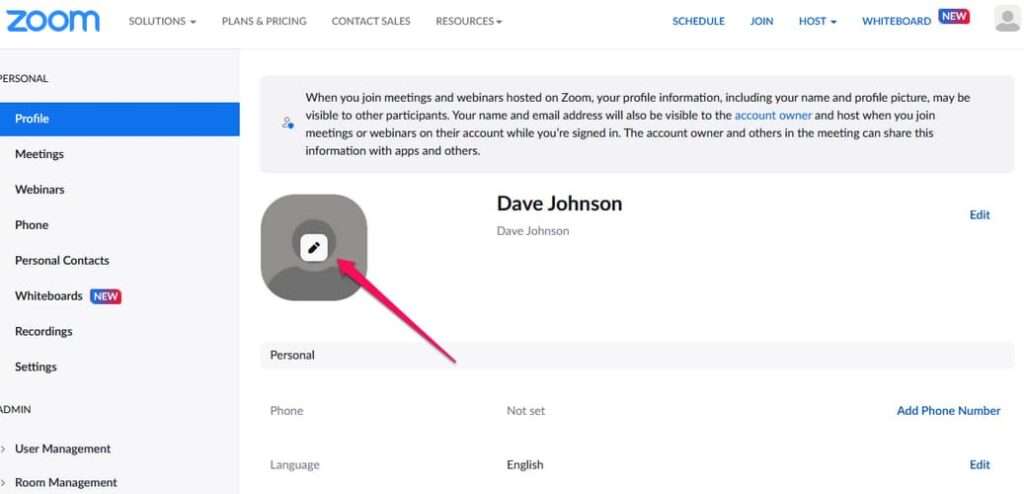
Изменить фоновое изображение
Некоторые пользователи показывают свой дом во время разговора. Альтернативное решение — использовать другое фоновое изображение. Это разнообразит общение, также можно вызвать забавный эффект. Алгоритмы Zoom используют технологию, аналогичную зеленому экрану в киноиндустрии, для добавления искусственного фона.
Нажмите на значок своего профиля и в раскрывающемся меню «Настройки». Откройте вкладку «Фон и эффекты» и выберите обои. Если вы выберете символ «+», вы добавите фотографию из собственной коллекции.
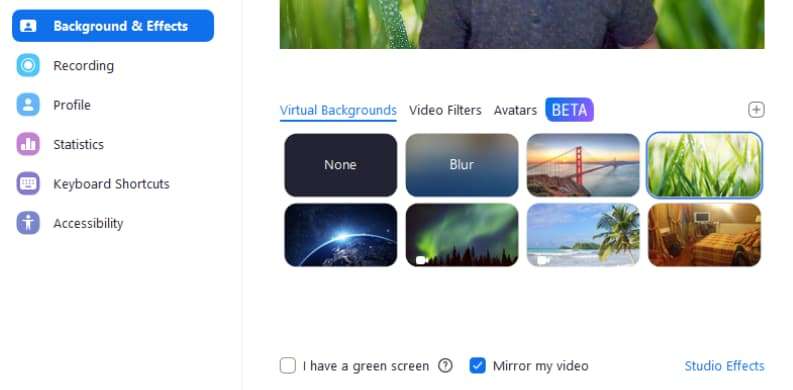
Использование сессий
Вы должны быть организатором конференции, чтобы использовать эту функцию. Преимущество комнат заключается в том, что они создают виртуальные комнаты, в которых участники вырываются наружу. Это позволяет проводить встречи один на один, групповые обсуждения, а затем участники могут присоединиться к основному разговору. Для настройки нужно нажать на «Дискуссионные комнаты» на панели инструментов внизу. Если вы не видите значок, тогда выберите «Еще», чтобы просмотреть дополнительные параметры.
Отключение микрофона во время разговора
Вы вряд ли хотите, чтобы окружающий резкий шум прерывал видеозвонок с коллегами или важными персонами. Zoom предлагает практичное решение, которое отключает микрофон при подключении. Перед началом конференц-связи выберите «Настройки» в раскрывающемся меню. На панели навигации слева нажмите «Аудио». Прокрутите страницу вниз и выберите параметр отключения микрофона при присоединении к беседе.
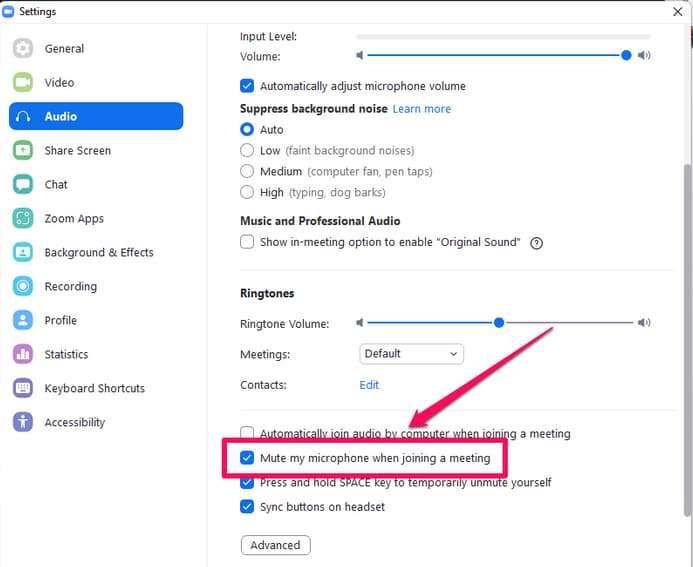
Получайте удовольствие от иммерсивного просмотра
Долгие звонки в Zoom могут раздражать, особенно когда вы видите своих собеседников в маленьких окошках на дисплее. Приложение теперь поддерживает Immersive View это позволяет разместить всех участников разговора в одной виртуальной комнате. Это хороший способ сблизить атмосферу и вызвать приятные эмоции в разговорах. Если вы хост, выберите «Просмотр» в правом верхнем углу и «Погружение», чтобы активировать режим.



